編輯:Android手機教程
目前開發者已經可注冊體驗Android 8.0,支持的設備包括Nexus 5X、Nexus 6P、Nexus Player、Pixel C、Pixel、Pixel XL。今天早些時候,為大家送上了各款設備的官方鏡像下載,並附上了簡易的刷機方法。現在為大家送上了詳細的刷機步驟:
首先自我介紹下,本人是一個系統收集愛好者與開發者預覽版愛好者,果粉,谷歌粉,軟黑。目前使用iOS,macOS,watchOS,Android,Windows,Win10 Mobile的開發者預覽版。今天谷歌發布安卓8.0預覽版(我也不知道這麼叫是否合適),本萌妹迫不及待地體驗一發。
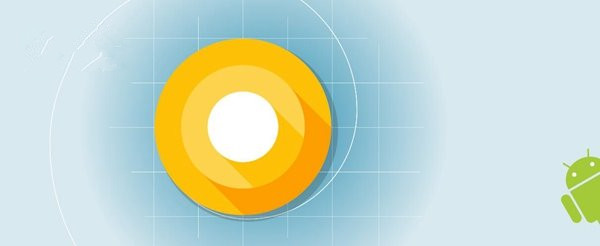
首先需要下載適合自己設備的鏡像,目前谷歌官方支持的設備列表包括:Nexus 5X | Nexus 6P | Nexus Player | Pixel C | Pixel | Pixel XL。
配置adb/fastboot。請務必使用最新版的sdk,否則可能會出現鏡像過大的報錯。下載地址:點此前往 ,按照自己的系統,可以僅下載fastboot工具(推薦,體積較小,非開發者不需要整個Android SDK)。解壓如圖。樓主使用的是macOS最新版開發者預覽版,親測可用。
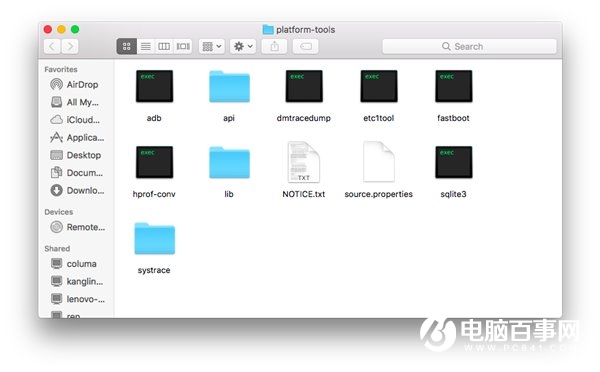
需要提醒的是,手機務必已解鎖Bootloader。
手機關機,長按音量下加電源鍵,進入bootloader模式,連接電腦。Mac與Linux在終端中輸入fastboot devices,Windows系統可以按組合鍵Win+R,輸入cmd,回車,命令相同。如果出現一串形如
“01036ed3da3a3df5 fastboot”
的代碼,則說明已經成功連接。此時定位到解壓系統鏡像得到的文件夾,由於路徑不一定相同,請不要直接復制命令!樓主這裡是:
cd //Users/fengzimou/Downloads/bullhead-opp1.170223.012
得到的文件夾如圖:
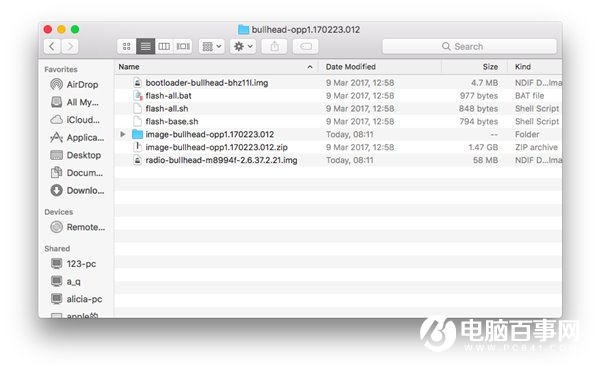
定位成功後,Mac/Linux輸入
./flash-all.sh
Windows輸入
./flash-all.bat
此時將會出現如下log
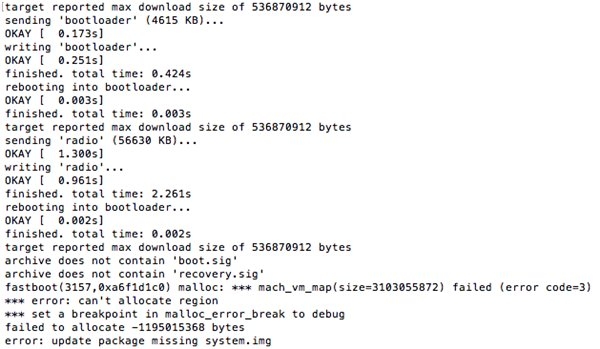
是的失敗了,但這並不是我們的鍋,而是Google的鍋。。。請直接無視,這一步我們只是為了更新bootloader與radio,接下來我們單刷鏡像。
解壓image-bullhead-opp1.170223.012.zip,得到一個文件夾,我們再定位到這個文件夾
CD //Users/fengzimou/Downloads/bullhead-opp1.170223.012/image-bullhead-opp1.170223.012
請注意,這個命令是我的,僅為示范,請根據你的文件夾位置修改命令,千萬不要直接照抄!我們得到的文件夾如圖。
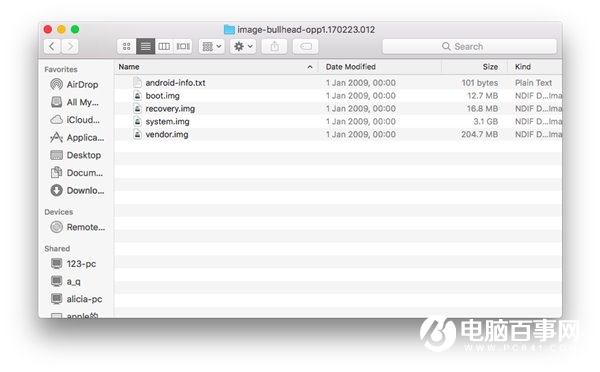
接下來請依次輸入以下幾條命令,每條都請務必等出現“finish”後再輸入下一條。
fastboot flash vendor vendor.img
fastboot flash boot boot.img
fastboot flash system system.img
由於樓主不想使用官方recovery,故未刷入,如果你想用,請自行輸入:fastboot flash recovery recovery.img
以上命令的log如圖:
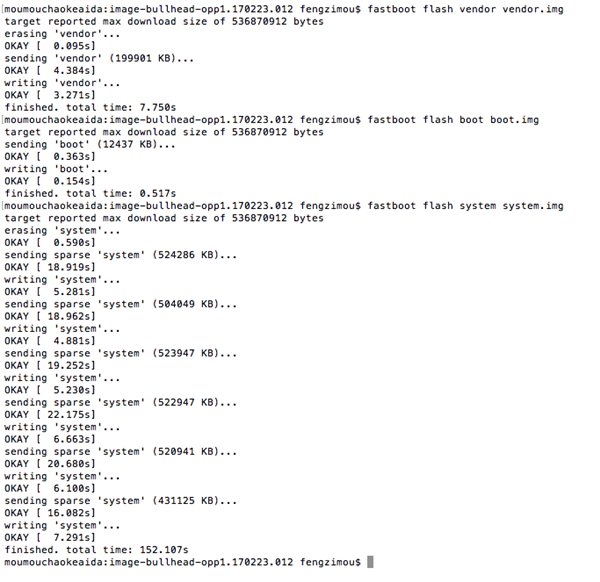
到此我們的刷機就結束了,此時在手機端用音量鍵調到Start,電源鍵確認,手機會重啟。是的,開機動畫並沒有發生任何改變。在這裡你將會經歷漫長的開機過程,會在開機動畫處卡住10min左右,請耐心等待,不要強制關機。
進入系統後,請連接Wi-Fi並科學上網,我們需要聯網來完成進一步的系統更新。如果你按照樓主的方法進行,則應用和數據是被保留的,如果出現卡頓,請factory reset。
 安卓應用卸載方法介紹 如何徹底卸載APP
安卓應用卸載方法介紹 如何徹底卸載APP
安卓手機APP有著非常多的種類,這些APP很多都是裝了沒多久就會刪除的,那麼要怎麼去刪除這些不需要用到的APP呢?
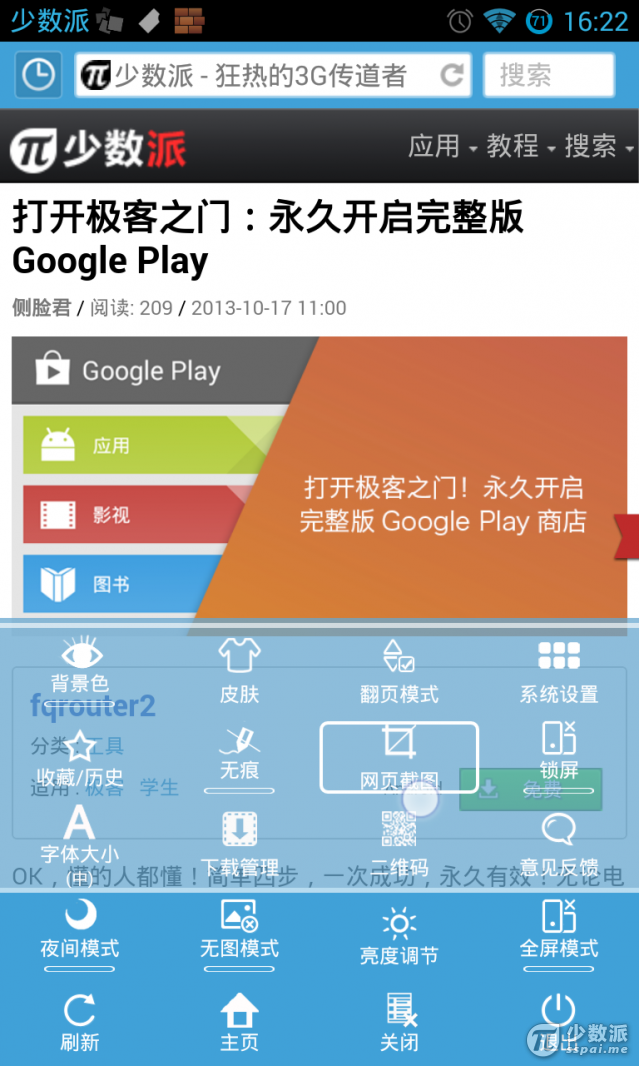 安卓手機網頁截圖方法介紹
安卓手機網頁截圖方法介紹
1. 安裝啟動APC浏覽器 實現網頁滾動截圖,我們需要借助一款小巧的工具:APC浏覽器。 實話說,作為一個浏覽器,它並沒有什麼出色的地方,甚至很多同學壓根不知道有這個
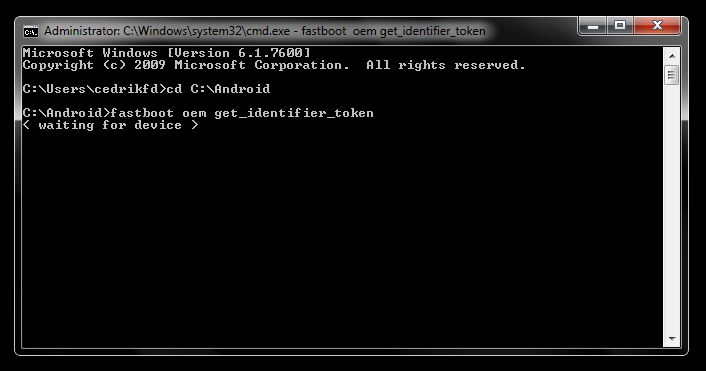 waiting for device是什麼意思?
waiting for device是什麼意思?
waiting for device問題原因及解決方法 waiting for device從字面上的意思來看就是等待設備,這證明電腦未能夠檢測到手機
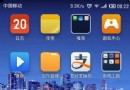 如何卸載小米預裝軟件 小米手機預裝軟件卸載方法
如何卸載小米預裝軟件 小米手機預裝軟件卸載方法
小米手機預裝軟件卸載方法在小米桌面上,我們點擊【系統工具】可以看見裡面的應用商店 按住桌面的圖標,我們發現,手機自帶的【小米生活】不可以直接卸載 進入【系統工具】【應用商